目の疲れ、そのままにしていませんか?
パソコンやスマホの画面を眺めていると、どうしても目が疲れてくることがあると思います。
対策方法は人によるとは思いますが、目は身体の中でも特に重要な部分。
サイトやブログは新しく作りなおすことができます。
でも、
新しいものに取り替えることはできません。
人間がAndroid化して、眼球が交換できるようになるのはだいぶ先の話です。
ならばことさら、目は代えが効かないものですし、ケアを怠らないようにして常に最高のパフォーマンスで臨みたいものですよね。
今回は、パソコンやスマホを見ている時に見直したいモニターの設定方法や効果的な対処法について紹介していきます。
まず確認すべきは画面の明るさ!
パソコンやスマホの画面で目を疲れさせないようにするためには、まず画面の明るさから確認してみましょう。
画面は明るすぎると目に光が突き刺さるような感じで疲れやすくなり、逆に暗すぎると目を凝らすために疲れてしまいます。
また、暗闇でパソコンを使用するなど、画面が光源となってしまっている場合にも要注意です。
少なくとも電気スタンドの明かりぐらいは画面の明かりとは別で用意するようにしましょう。
明るさの設定方法として、パソコンの場合はWindowsであれば「Fn」キーとF5、F6あたりを押せば明るさの調節ができるものもありますし、なければコントロールパネルで変更することも可能です。
スマホの場合は設定画面で簡単に変更できるので、自分にあった明るさを選ぶようにするといいですね。
パソコンはモニターの設定でブルーライトカットを
モニターから発せられる色の種類を抑えることで目の疲れを軽減することができます。
たとえばブルーライト。
こちらは目に突き刺さる有害な光としてよく紹介されていますが、論より証拠ということで青い光を低減してみるとコレがまた不思議。疲れを感じにくくなるんです!
青色の発色を設定から抑えることで、私も目に優しい作業環境を確保することができました。
試しに青色を規定値に戻すと、
なにやら目に光が刺さるわ刺さる・・・。
やっぱりブルーライトは目によくなさそうですね。
(ホントちがいますから…まじで変わりますよ。)
画面の配色がどれぐらい変わるのかというと、白色が若干黄色がかって見えるような感じになります。
普段の作業であれば問題ない程度ですが、デザイン関連の作業をする場合は通常のままのほうが色味に違和感がなく使えそうなので用途に応じて使い分けるといいですね。
Windowsであればモニターの設定で意図的に青い色を抑える設定をすること方法ですが、コントロールパネルからディスプレイの設定を行ってブルーライトを低減してみましょう。
専用ソフトやアプリを活用してブルーライトカット
ブルーライトの色を抑えるためには前述のようにモニターの設定を行っていく方法がありますが、それに加えてソフトで管理するお手軽な方法も存在します。
パソコンであれば「Flux」というソフトがオススメですね。
時間帯別に画面に色を自動的に変更してくれるので、徹底的に目の疲れを対策することができます。
こちらのソフトはWindows、macの両方で使用することができます。
[browser-shot url=”https://freesoft-100.com/review/flux.html” width=”300″ height=”250″]Flux[/browser-shot]また、スマホであればアプリの検索で「ブルーライト カット」などで検索をかければその機能をもった画面管理のアプリが出てくるので、こういったものを活用してもいいでしょう。
スマホの場合は暗闇で操作してしまいがちですが、こういった対策ソフトを使う場合でも画面以外の明かりを使うようにするといいですね。
目の疲れを抑える秀逸すぎるアイテム達
目の疲れは上記のシステム的な部分で改善することもできますが、身体面でもいくつか改善できる方法が存在します。
その一つが「目薬を使用する方法」です。
目薬には目の疲れを軽減したり、瞳に必要な栄養を補給する事ができるため積極的に使っていくべきですね。
ただし、目薬の成分に「防腐剤」が含まれているようなものは目に悪影響を与えるかもしれないので使用することは避けるべきでしょう。
具体的な防腐剤効果のある成分は以下のとおりです。
- 塩酸テトラヒドロゾリン
- ナファゾリン塩酸塩
- 塩化ベンザルコニウム
- ソルビン酸カリウム
- パラベン
などなどですね。
目薬は刺激を抑えるため、多くは涙とほぼ同じpH、浸透圧に調整されている。また無菌的に製造され、一回使い切りのものを除き無菌性を保つためほとんどの製品は防腐剤が加えられている[注釈 2]。開栓後は早めに使い切った方がよい(1ヶ月程度)。
参考元: https://ja.wikipedia.org/wiki/%E7%9B%AE%E8%96%AC
防腐剤は薬局で薬剤師さんに聞いても確認できますし、使いきりタイプのように防腐剤の含まれないタイプの製品を選ぶのもいいでしょう。
ちなみに現時点で1番オススメなのは、
この「ロートV11」という目薬です。

1つ1300円近くする高級品です。
ただ、その効能も折り紙つき。
たった一滴を1日数回さすだけで安物の目薬を大きく凌駕します。(プラシーボ効果とか、超スピードとか、そんなチャチなもんじゃ断じてありません。日本の目薬メーカーの本気の片鱗を味わいました…。)
まだまだ作業時間が多い、
という方には必須アイテムですね。
同じように目の疲れを解消するアイテムとして、目を温める効果のあるアイマスクなどは疲れた目の治癒力を高める効果があるため積極的に活用すべきでしょう。
個人的に、こういうものは大好きです↓
ときどきイスから離れることも大事
作業机で目薬を置いてこもりっきりになるのではなく、時にはイスから席を外して目の保養を行うことも重要です。
遠近確認法を使う
これは簡単に目の疲れや視力回復の効果が期待できる方法で、私もよくやっている方法です。
具体的には「自分の人差し指を身体の前に突き出して、その先にある風景と指先を交互に5秒ずつ10回見る」だけでOKです。
具体的にはオードリー春日さんの「トゥース!」の格好をする感じですね。
風景として見るものはなんでも構いませんが、できれば目に優しい色である緑、植物や木を指先と交互に見ていく感じで行うのがオススメです。
パソコンのスペックを上げる
動きのやたら重たいパソコンを使うのも作業時間が延びる=画面を凝視する時間が延びることになるため、なるべく改善したいものです。
そこでオススメなのが、パソコンを新しいものに変えること。
予算はもちろん必要ですが、起動時間に3分もかかるものから10秒で済むものを購入すれば、パソコン点けるたびに2分50秒の節約です。
また、起動だけでなく諸々の動作が早くなるので、結果として作業ペースも圧倒的に早くなりオススメですよ。
そういった優秀なスペックをもつパソコンの選び方についてはこちらの記事でも紹介しています。
まとめ
目の疲れは作業の支障になると思いますし、いちど目を悪くすると回復することは難しいです。
メガネを使うようになると視力も低下しやすくなるので、できれば今の視力を維持できるような取り組みをしていくことをオススメします。
目のケアを万全にして、作業を快適にしていきましょう!
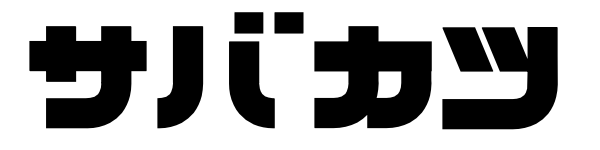





コメント